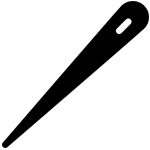מדריך למתחילים מידג'ורני Midjourney
מה זה מידג'ורני Midjourney?
Midjourney (מידג'ורני) הוא מחולל אמנות AI
מה זה אומר בשפה פשוטה? זה אומר שאתם יכולים לכתוב את הרעיון שלכם והתוכנה תייצר לכם תמונה מעוצבת.
זה מטורף, זה מהפכני וזה סוחף את הרשת!
לאחר רישום קצר במערכת, תוכלו כבר להתנהל בה ולייצר תמונות בגרסה החינמית,
למרות שבטוח מהר מאוד תתאהבו ותשדרגו לחבילה בתשלום שיש לה כמה יתרונות כגון:
איזור אישי ליצירת תמונות, אפשרות לשימוש בתמונות באופן מסחרי, מספר הפקת תמונות גדול יותר ועוד..
כיצד להשתמש בפקודות ובהוראות הבוט של מידג'ורני?
מדריך זה מניח שכבר פתחת חשבון והוא מכוון למשתמשים מתחילים.
המדריך דן בפונקציות ופקודות שונות שבהן אתה יכול להשתמש כדי ליצור אינטראקציה
עם מידג'ורני כדי לייצור תמונות. בואו נקפוץ פנימה.
איך אני משתמש בפקודת IMAGINE?
כאשר אני בפלטפורמת דיסקורד,
אם אתה משתמש באפשרות החינמית,
עליך להיכנס לאחד השרתים הנקראים newbies.
הקלד בשורת הכתיבה את הסימן סלאש
ואז את המילה imagine
ואז הקש על מקש רווח.
כעת תוכל להקליד כל טקסט שתרצה לראות עבור התמונה הרצויה.
לאחר שהקלדת טקסט רצוי,
הקש enter וחכה.
כעת התוכנה מייצרת לך את התמונה הרצויה.
מה עושה כפתור הרענון?
במידה ותלחץ על כפתור הרענון, הוא יפעיל שוב את אותה הפקודה.
כאשר הוא עושה זאת, אתה יכול לצפות לתוצאות מעט שונות שיתקבלו כעת.
ארבעת התוצרים החדשים יהיו מעט שונים ממה שהתקבל עד כה
למרות שהפקודה נשארת זהה.
מה המשמעות של כפתור U1?
לאחר שתיצור תמונה, תראה מתחת התמונה כפתורים U1, U2, U3, U4.
במקרה זה, ה-U מייצג "יצירת ורסיה סופית איכותית"
והמספר (1 עד 4) מייצג את התמונה שברצונך לבחור מתוך 4 האופציות שהתקבלו.
מכיוון שאפשרות ברירת המחדל היא ליצור 4 תמונות עם כל עבודה או הנחיה חדשה,
המספרים עוברים מ-1 ל-4 כאשר מספר 1 מתייחס לתמונה השמאלית העליונה ומספר 4 מתייחס לתמונה הימנית התחתונה.
מה המשמעות של כפתור V1?
ה-V במקרה זה מייצג "וריאציות" והוא האופציה לייצר עוד אפשרויות מתוך תמונה ספציפית נבחרת.
Midjourney יוצר ארבע תמונות בקופסה כברירת מחדל, ולפעמים רק אחת מהן תופסת את העין שלך, אבל היא עדיין לא ממש שם.
זה הזמן שבו אתה יכול ללחוץ על כפתורי ה V
בהתאם למספר התמונה שממנה תרצה ליצור וורסיה,
עד שתמצא תוצאה שאתה מרוצה ממנה.
מה עושות פקודות width –height– ?
אתה יכול להוסיף את הפונקציות –width –height בסוף טקסט פקודת היצירה שלך
כדי להתאים את הגובה והרוחב של התמונות שהופקו.
בדוגמה המצולמת בעצם נבחר רוחב 1024 פיקסלים וגובה 1024 פיקסלים.
מה עושה פקודת no?
אם אתה רוצה להוציא משהו מהתמונה שלך,
הוסף את הפונקציה no לסוף ההנחיות שלך.
זה נקרא הנחיה שלילית ומאפשר לך שליטה קצת יותר טובה על התוצאה.
בדוגמה המצולמת בעצם ניתנה ההנחייה ליצור תמונה ללא עצים.
מה עושה פקודת STYLIZE?
השימוש בפונקציית STYLIZE מאפשר להגיד למערכת כמה חופש פעולה יש לה מההנחיה שלכם.
ברירת המחדל הינה 2500
ואתם יכולים לרשום ערכים בין 625 ל 60000
ככל שאתם עולים במספר אתם מאפשרים למערכת יותר "משחק"
ואילו כאשר יורדים במספר היא יותר קשיחה לגבי ההנחיה שרשמתם לה.
מה עושה פונקציית quality?
שימוש בפונקציה quality קובע כמה זמן מחשוב מושקע כדי ליצור את התמונה שלך.
אתה יכול לבחור ערכים 0.25, 0.5, 1, 2 ו-5
ברירת המחדל של המערכת היא 1.
כך למשל, אם בחרת להשתמש ב q 0.25
התמונה שלך תהיה מחוספסת יותר אך מהירה וזולה פי 4 , מבחינת זמן מחשוב.
בדוגמה המצולמת בעצם ניתנה ההנחייה ליצור תמונה ברמת איכות 5
זאת אומרת הרמה הגבוה ביותר אך גם האיטית והיקרה ביותר.
לסיכום
כעת נראה דוגמה שכתבנו , prompt
המשלב פקודות שונות שנלמדו במדריך זה.
ומתחת להנחיה אפשר גם לראות את התוצרים שהמערכת יצרה.
יש עוד הרבה פקודות, טריקים ואפשרויות במערכת.
כאמור, מדריך זה הינו רק הצצה לעולם הנפלא הזה.
תכנסו והתנסו – זה הזמן להתחיל ללמוד אותה ועקבו אחרינו בהמשך למדריכים נוספים.
נ.ב
אהבתם את הפוסט ? זכרו לשתף ולהעביר הלאה
אנחנו כאן לשירותכם כדי לספק מוצרי דיגיטל מתקדמים לעסקים קטנים ובינוניים. מוזמנים ללחוץ כאן
הכותב הוא ניר חולי המקים והבעלים של חברת NinjaMonkey נינג’ה מונקי בע”מ
צרו קשר או התקשרו 0528803553
נ.ב.ב
הפוסט נכתב בלשון זכר מטעמי נוחות בלבד, אך מיועד לנשים וגברים כאחד.